Cara keluar dari recovery mode iPhone dengan 3 cara sederhana
Mode pemulihan di iPhone dapat digunakan dalam banyak situasi. Ini pada dasarnya adalah alat yang membuat perangkat Anda aktif dan berjalan ketika ada masalah. Namun terkadang, segala sesuatunya bisa berubah menjadi buruk saat Anda sedang mood, dan Anda mungkin tidak bisa keluar dari situ. Dalam kasus seperti itu, sangat penting untuk mengetahui cara mengeluarkan iPhone dari mode pemulihan.
 |
| Cara keluar dari recovery mode iPhone dengan 3 cara sederhana |
Sekarang Anda dapat menggunakan berbagai metode dan alat tentang cara mengeluarkan iPhone dari mode pemulihan. Namun, tidak seperti pengujian kami, tidak semuanya mudah untuk dilewati atau digunakan.
Faktanya, beberapa di antaranya tidak efektif untuk mengeluarkan Anda dari mode pemulihan. Jadi metode atau alat mana yang harus Anda ikuti? Nah, itulah tepatnya yang akan dibahas dalam panduan ini. Teruslah membaca untuk mengetahui semua tentangnya.
Bagian 1: Apa itu mode pemulihan di iPhone?
Pada intinya, mode pemulihan di iPhone adalah alat pemecahan masalah. Ini memungkinkan Anda untuk memperbaiki berbagai masalah seperti perangkat yang macet di logo Apple. Anda juga dapat menggunakannya untuk memperbaiki iTunes yang tidak mengenali iPhone Anda.
Apa yang membuat iPhone terjebak dalam mode pemulihan?
Ada beberapa alasan di balik iPhone dalam mode pemulihan. Namun secara umum, Anda mungkin tidak dapat keluar dari mode pemulihan karena alasan berikut:
- Upaya jailbreak iOS yang gagal
- Pembaruan firmware rusak
- Untuk berbagai jenis bug
Bagian 2: Bagaimana cara keluar dari mode pemulihan iPhone melalui iTunes/Finder?
Sebelum melakukan hal lain, mari kita detailkan cara mengeluarkan iPhone dari mode pemulihan menggunakan iTunes/Finder. Berikut langkah-langkahnya:
- Buka iTunes di komputer Anda dan perbarui jika sudah kedaluwarsa.
- Hubungkan iPhone Anda ke PC menggunakan kabel USB.
- iTunes mendeteksi ada sesuatu yang salah dengan iPhone Anda, dan meminta Anda memulihkan iPhone. Ikuti instruksi di layar.
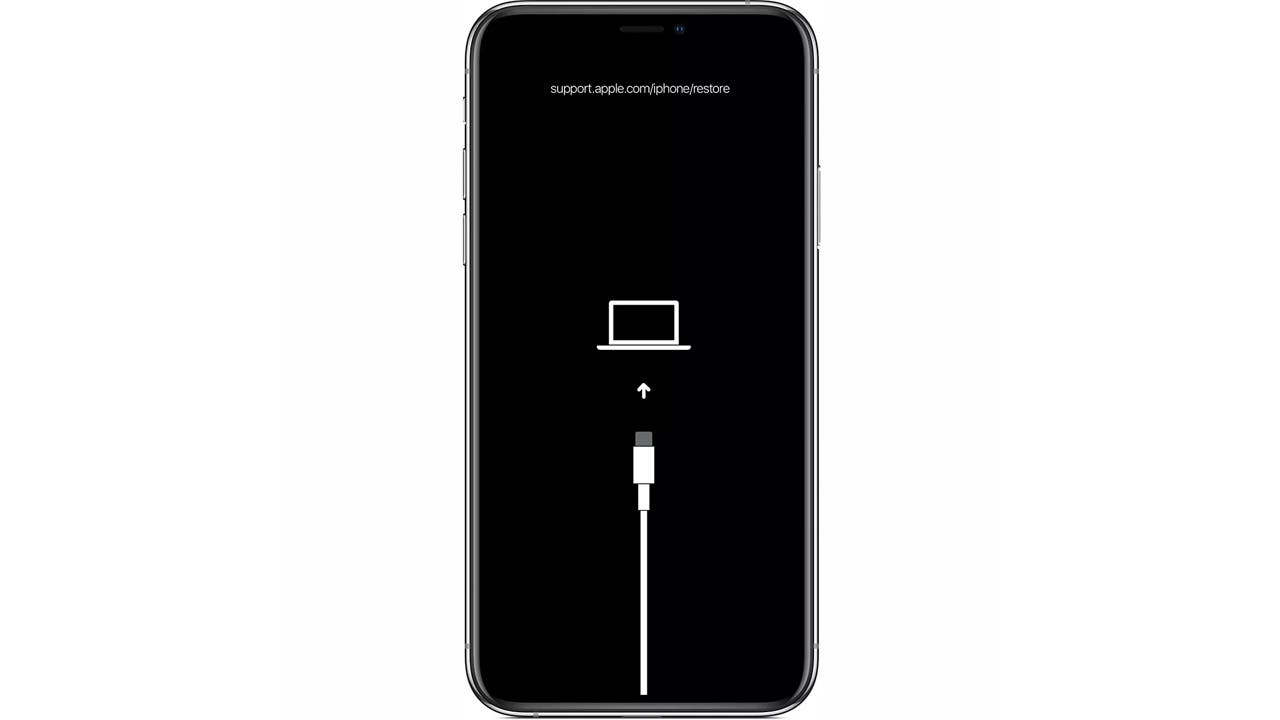
Catatan
Metode ini mungkin tidak selalu berhasil karena iTunes tidak dapat menemukan iPhone Anda. Selain itu, Anda memerlukan PC untuk menjalankan iTunes.
Bagian 3: Bagaimana cara keluar dari mode pemulihan iPhone tanpa iTunes / Finder?
Tanyakan pada diri Anda bagaimana cara mengeluarkan iPhone saya dari mode pemulihan tanpa iTunes? Itu mungkin, dan Anda tidak perlu melalui langkah-langkah rumit apa pun. Jadi, alat yang kami rekomendasikan untuk digunakan adalah UltFone iOS System Repair. Kami mencoba beberapa lainnya, tetapi tidak ada yang layak direkomendasikan.
Perbaikan Sistem iOS UltFone juga menawarkan fungsi lain. Tepatnya, Anda dapat memperbaiki lebih dari 150 masalah berbeda pada iOS, termasuk tidak dapat keluar dari mode pemulihan. Selain itu, tidak memerlukan jailbreak apa pun.
Jadi, bagaimana cara mengeluarkan iPhone dari mode pemulihan dengan UltFone iOS System Repair? Berikut langkah-langkahnya:
- Unduh dan instal Perbaikan Sistem UltFone iOS dari situs resminya. Luncurkan di PC Anda dan sambungkan iPhone dengan kabel USB.
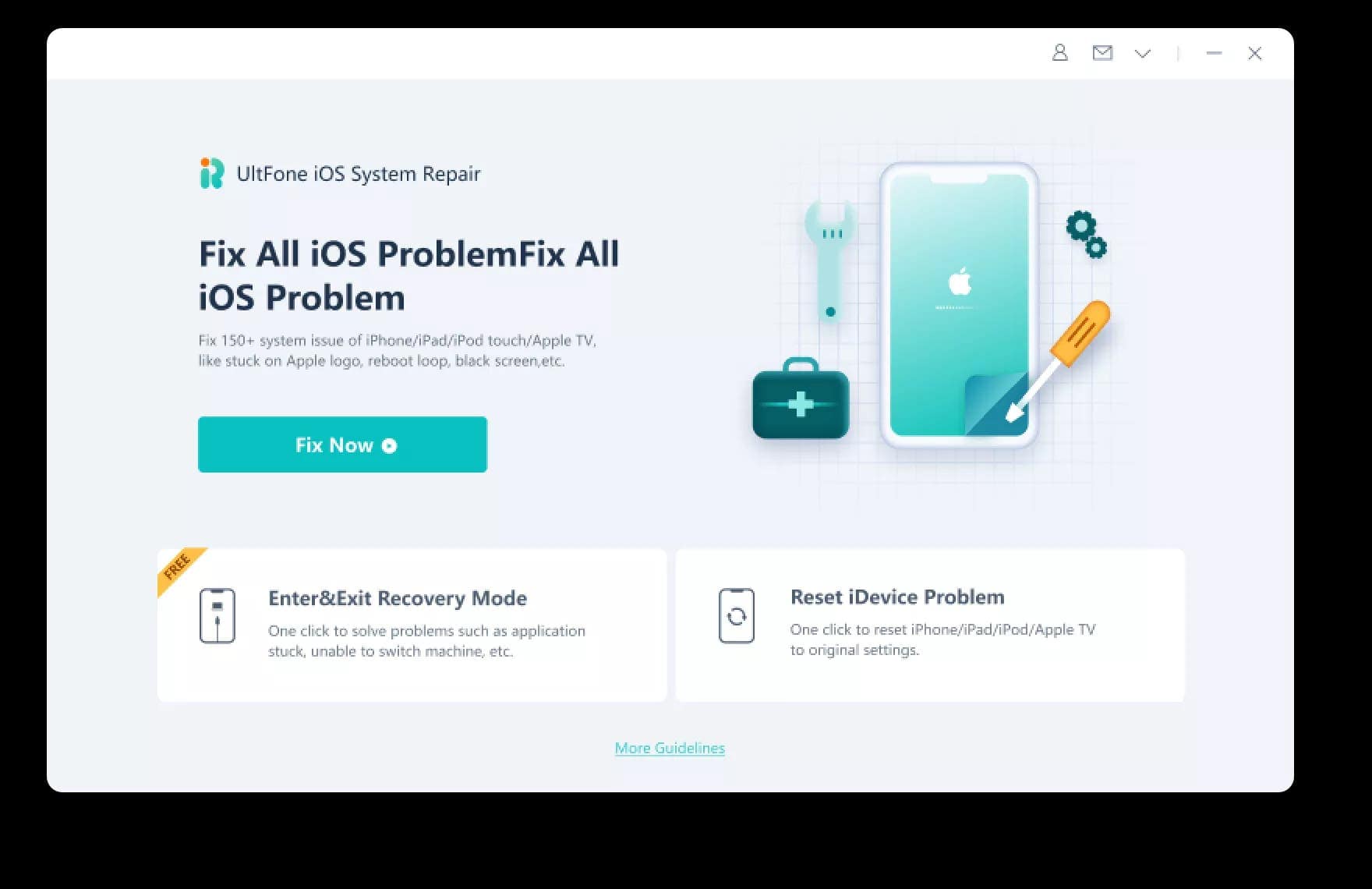
- Pilih Keluar dari Mode Pemulihan dan biarkan perangkat lunak bekerja dengan ajaibnya. Dalam hitungan detik, Anda berhasil memperbaiki iPhone yang terjebak dalam mode pemulihan tanpa memulihkan masalah.
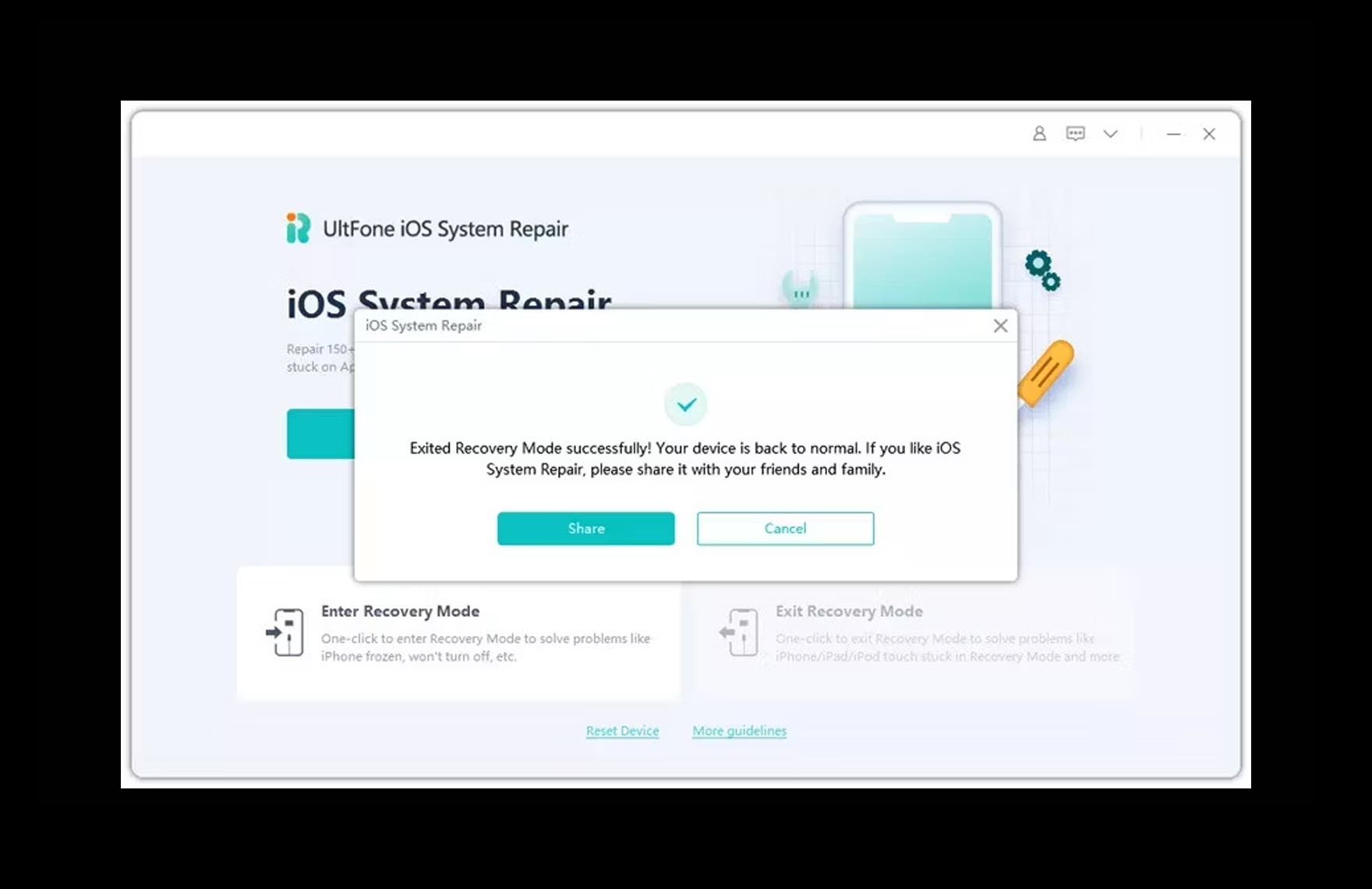
Berita Gizchina minggu ini
Panduan video untuk keluar dari mode pemulihan di iPhone
Catatan
Perangkat lunak ini berfungsi dengan semua iPhone, termasuk yang menjalankan iOS 17, tetapi memerlukan PC Windows atau Mac.
Bagian 4: Bagaimana cara keluar dari iPhone dalam mode pemulihan melalui mode DFU?
Anda dapat menggunakan mode DFU untuk keluar dari mode pemulihan di iPhone Anda. Ini mengharuskan Anda melalui beberapa langkah teknis, namun tidak ada satupun yang terlalu rumit. mencari:
- Luncurkan iTunes di PC Anda dan sambungkan iPhone melalui kabel USB.
- Anda perlu menahan tombol tertentu. Berikut beberapa pedomannya:
- Jika Anda memiliki iPhone 6s atau lebih baru, tahan tombol kunci dan beranda selama 9 detik. Lepaskan tombol kunci, tetapi terus tahan tombol beranda.
- Untuk seri iPhone 7, tahan tombol samping dan tombol volume bawah. Tahan selama 8 detik dan tahan tombol volume bawah.
- Jika Anda memiliki perangkat baru, setelah menghubungkannya ke PC, tekan cepat volume atas lalu tombol volume bawah. Tekan dan tahan tombol hingga layar menjadi hitam, lalu tahan tombol samping dan tombol volume bawah. Tunggu selama lima detik dan lepaskan tombol samping.
- iTunes akan meminta Anda untuk memulihkan iPhone, yang akan membawa Anda keluar dari mode pemulihan.
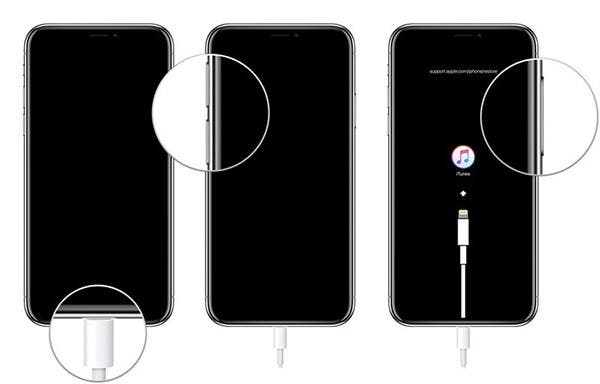
Catatan
Cara ini akan menyebabkan Anda kehilangan semua data Anda. Jika ponsel Anda memiliki file penting, lebih baik menggunakan UltFone.
Pertanyaan yang sering diajukan tentang iPhone keluar dari mode pemulihan
1. Bisakah saya keluar dari mode pemulihan tanpa komputer?
Ya, Anda dapat mencoba yang berikut ini:
- Reset Paksa: Coba mulai ulang dengan menahan tombol “Daya” dan “Rumah” (atau “Kecilkan Volume”) secara bersamaan hingga Anda melihat logo Apple.
- Gunakan “Temukan iPhone Saya”: Jika Anda mengaktifkan “Temukan iPhone Saya”, coba gunakan perangkat iOS lain untuk mengunci dan membuka kunci perangkat Anda dari jarak jauh. Ini dapat membantu Anda keluar dari mode pemulihan.
Perhatikan bahwa metode ini mungkin tidak efektif secara universal, dan menggunakan komputer dengan iTunes atau alat pemulihan khusus seperti UltFone iOS System Repair sering kali merupakan pilihan yang lebih aman untuk keluar dari mode pemulihan.
2. Bagaimana cara keluar dari mode pemulihan tanpa kehilangan data?
Anda dapat menggunakan Perbaikan Sistem UltFone iOS untuk keluar dari mode pemulihan tanpa kehilangan data. Ini membantu Anda keluar dari mode pemulihan tanpa kehilangan akses ke data Anda.
3. Bagaimana cara mengeluarkan iPhone 11 dari mode pemulihan?
Anda dapat menggunakan iTunes, perangkat lunak UltFone, atau mode DFU untuk keluar dari mode pemulihan di iPhone 11. Diantaranya, Perbaikan Sistem iOS UltFone adalah yang paling efektif.
Sebenarnya tidak sulit untuk mempelajari cara mengeluarkan iPhone dari mode pemulihan. Anda hanya perlu mengikuti langkah-langkah yang benar. Dan jika Anda tidak ingin mengalami kerepotan, sebaiknya gunakan UltFone iOS System Repair.
Link Sumber: https://www.gizchina.com
Posting Komentar untuk "Cara keluar dari recovery mode iPhone dengan 3 cara sederhana"